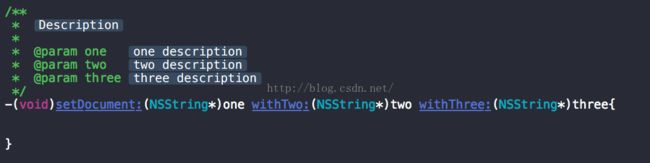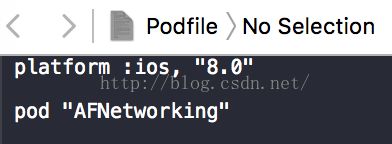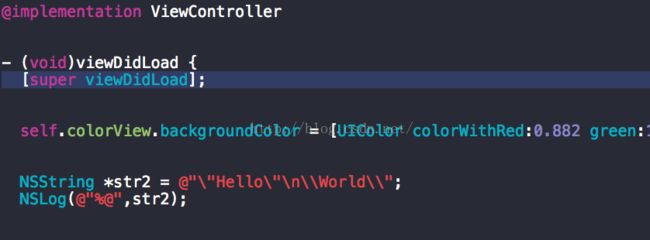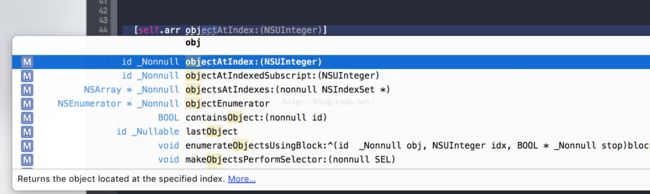我在上一篇《iOS开发——使用Alcatraz管理Xcode插件》中介绍了如何安装Alcatraz来管理Xcode中的插件,并主要讲解了一个ColorSense插件来进行颜色的设置,的确是能方便我们的编程。荀子说:君子性非异也,善假于物也。我们不仅要善于编码,还要善于利用工具。废话不说,我把比较不错插件在这里做个介绍。
【StringSense】
当我们经常在代码中输入大段字符串的时候,往往显得很麻烦。尤其是当这些字符串中有转义字符或其他字符的时候,尤其不爽。StringSense就解决了该问题。安装步骤如下:Xcode中-->Window-->Package manager-->输入StringSense即可,然后点击INSTALL. 注意,每一次插件安装完以后都要重启Xcode,以便载入bundle。
使用方式就是当我们编辑字符串的时候,点击该字符串,就会出现如下效果:
。
。
这样我们就能在弹出的编辑框中输入任何我们想输出的文本,就算包含转义字符、空格、换行也可以,StringSense插件已经帮我们解决了该问题。打印效果如下:
。
【VVDocumenter】
该插件可以快速生成注释,只要连打/// 三个斜杠即可。该插件是由iOS开源大神onevcat写的。在一个方法前使用该注释,会根据方法参数的名字和数量自动生成注释,非常方便快捷。
。
【Cocoapods】
好了,终于要讲到Cocoapods了,本来使用Cocoapods来管理第三方库已经很方便了,使用pod install,pod update等几个命令即可。现在使用Xcode插件的方式来使用Cocoapods,这简直方便到令人发指的地步。直接在Xcode-->Window-->Package Manager中输入Cocoapods即可下载。
下载完成后,就会在Xcode-->Product中出现Cocoapods的选项。我们可以先选择Create/Edit Podfile,编写Podfile文件,比如我要使用的是AFNetworking,就编写如下:
然后执行Install Pods即可,稍等几秒之后,就会提醒你需要开启workspace,因为使用Cocoapods之后,是需要使用工作空间的。点击确定后,第三方库就已经集成到你的项目中了。
。
【ImageNamed】
当我们通过代码使用UIImage插入一张图片的时候,我们可能要去Assets.xcassets中去查看某张图片的名字是什么,这样比较麻烦。可不可以直接在代码中看到这些要插入的图片呢?ImageNamed绝对是真爱。不仅可以在一侧显示图片,还可以显示图片的大小。如果图片是@2x,@3x,这种类型的,也可以进行显示。
【XcodeMinimap】
该插件可以在代码主编辑器右侧显示代码缩略图,如果一个类中代码较长,你就可以知道当前代码大概在整个类中的哪块区域。意思就像是一个迷你地图一样。安装完以后,会在Xcode-->View中多出一个Minimap,里面可以根据自己的需求进行设置。使用效果如下:
。
【XAlign】
这是一款代码自动对齐的插件,可以对宏定义、属性、=等号左右的变量进行对齐,可以和Xcode自带的格式化匹配着使用。尤其是有大量的变量定义、或者有很多的= 赋值的时候,对齐效果尤其明显。安装完成后,会在Xcode-->Edit下面出现XAlign选项。自己可以根据需求设置。
【highlight-plugin】
Xcode本身对语法高亮支持的并不是很好,这款插件可以方便的进行变量、方法等的高亮显示。目前貌似Alcatraz还没有对这款插件支持,可以参考这篇帖子:http://www.cocoachina.com/bbs/read.php?tid=150107
安装成功后会在菜单栏显示DDHighlight. 可以根据自己的需求进行开、关、颜色的设置。
。
【backlight】
该插件可以对当前编辑的行进行高亮,虽然是一个很简单的功能,但是可以在繁杂的代码中快速看到你正在编辑的行。颜色也可以进行自定义。安装完成之后,会在Xcode-->Edit中出现Backlight这个选项。可以自定义颜色。
。
【FuzzyAutocomplete】
其实Xcode的自动补全还是挺不错的。但是这款插件能让你编写代码更为方便。你记不住一个方法没有关系,只要记住几个字母即可。编程效率可以大大提高。安装成功后,会在Xcode-->Editor中出现FuzzyAutocomplete选项。
补全效果如下:
。
【Dash】又名QuickHelp;
Dash是Mac下一款文档查询的非常好用的工具,可以下载大量的编程文档,并支持在线或者离线的查看。在Xcode中我们一般可以使用option+鼠标左键来打开Xcode默认的文档浏览器,其实这是需要网络在线阅读的。有了Dash for mac ,上述操作就会默认打开Dash,当然首先需要在mac上安装Dash。插件安装成功后,会在Xcode-->Help下出现Dash Integration选项,自己可以进行设置。
。
【KZLinkedConsole】
可以从控制台中的错误日志直接跳转到源代码。
【XcodeColor】
可以让控制台中的错误日志显示不同的颜色。
【Peckham】
可以在任何位置快速的import,快捷键为control+command+P .这样写import语句就非常的方便。
【Xcode_copy_line】
之前在Xcode中无法快速的对某一行进行复制剪切。现在可以在某一行没有选中任何文本的情况下使用command +C复制一行,command+V剪切一行。
【AdjustFontSize】
可以快速调整代码的字体大小,并且是和控制台输出联动的。
ctrl+ :放大字体;
ctrl- : 减小字体;
【AtAutoCompletion】
可以在敲入@符号的时候快速选择输入类型,比如是输入字符串、字典还是数组。但是现在个人觉得这是鸡肋。。。
【AutoIndentWithSave】
可以在按ctrl+S保存文件的时候快速格式化代码(缩进代码)。但是强烈建议,如果你是在公司团队开发或者和他人协作时,不要使用该插件。这会造成对全文格式化,对代码review和版本控制造成不小的麻烦。
但是同样我也建议,我们应该尽量少用系统或者第三方提供的格式化工具。我们应该在写代码的时候就做好格式化工作,对自己写的,每一行代码负责。同时做好缩进和空行工作。
【DefaultMarginDisabler】
默认取消勾选Autolayout中的Constrain to margins选项,反正这个选项也没什么作用。
【IpaExport】
在用Organizer打开的情况下,可以使用该插件快速导出.ipa文件。直接放置在桌面上。
【MCLog】
在控制台输出日志的地方可以过滤输出,减少搜索范围。也可以使用正则表达式过滤。
【RAConsoleEditor】
控制台显示Open ,Save, Explore,可以导出日志。
【XcodePlus Delete Line】
使用快捷键Command+D删除一行。